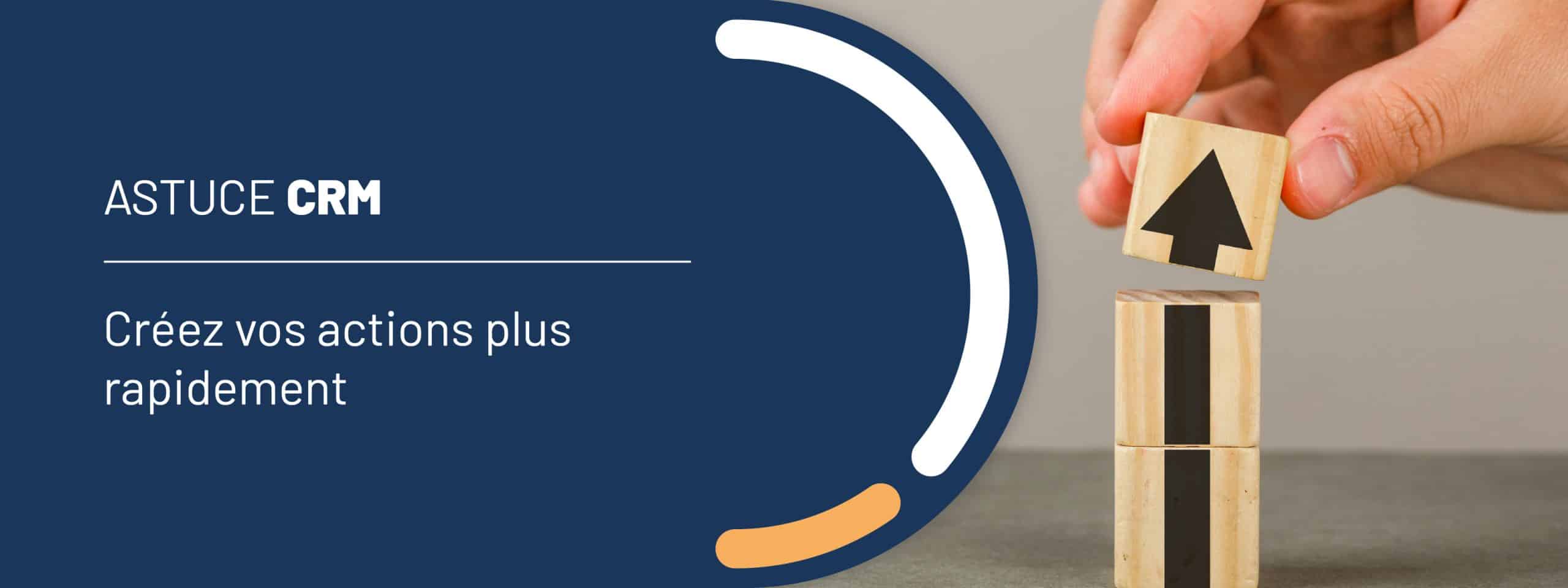Astuce CRM : créez vos actions plus rapidement
Rien de mieux que les actions pour fixer une réunion, partager une note interne, organiser son travail… Pour gagner encore en efficacité, nous vous proposons quelques astuces pour créer des actions plus rapidement.
1. Rappel : les actions, comment ça marche ?
Qu’est-ce qu’une action ?
Une action correspond à plusieurs utilités selon votre utilisation d’Infocob CRM. L’action est avant tout une tâche associée au calendrier : un rendez-vous, un travail à faire, une intervention, une prestation, un événement, une formation, etc. Le but de l’action est aussi de planifier les congés et absences qui apparaissent ainsi sur le planning. L’action permet aussi de partager de l’information : note interne, post-it numérique, message pour un service, etc.
Selon votre configuration, les demandes via les formulaires de votre site web peuvent remonter sous forme d’action dans votre CRM. Les tickets SAV ajoutés par vos clients dans leur espace client s’ajoutent aussi sous forme d’actions. Les actions sont naturellement présentes dans le CRM mobile. Sur smartphone, il est possible d’ajouter une signature électronique, des photos et de la qualifier vocalement.
Grâce à la synchronisation Outlook/Gmail, les actions permettent aussi de gérer les emails. Vous pouvez aussi envoyer vos actions par email en cliquant sur le bouton “envoyer par email”. Vous pouvez aussi en recevoir en remontant vos emails dans le CRM avec les dossiers paramétrés tels que “CRM dépôt”. Ces actions sont directement qualifiées au niveau du contact par exemple. Il est ainsi possible de créer des workflows spécifiques à votre travail pour le SAV, la gestion des fournisseurs, le développement commercial, etc.
Les actions se regroupent dans la liste d’actions afin d’avoir un aperçu du travail à faire, des rendez-vous planifiés et ainsi de suite. Vous pouvez ainsi les trier selon le type, l’urgence, la date, etc.
2. Quelques astuces pour mieux utiliser les actions
Créez vos actions au bon endroit
Pour créer une action, plusieurs options s’offrent à vous. Vous pouvez les créer facilement :
- dans votre menu gauche avec l’ajout rapide et la case “Ajouter Actions”
- dans votre liste d’actions en cliquant sur le bouton “Ajouter”
- dans une action en faisant Ctrl+N ou en cliquant sur “Ajouter” (symbole clef avec un plus)
Cependant, ces nouvelles actions seront entièrement vierges et reliées à rien.
Si vous voulez gagner du temps, il est préférable de créer l’action à partir de la fiche correspondante. Vous pouvez créer une action à partir de n’importe quelle fiche interlocuteur, contact, affaire… L’avantage ? Votre action est déjà qualifiée avec les informations de la fiche sur laquelle vous l’avez créée. Par exemple, une action créée à partir d’une affaire sera déjà remplie avec la bonne société, le bon interlocuteur et la bonne affaire, vous gagnez ainsi un temps précieux.
Pour cela, allez dans l’onglet action de la fiche à partir de laquelle vous souhaitez créer une action. Cliquez ensuite sur “Ajouter” ou utilisez le raccourci clavier Ctrl+N. Pour les calendriers, encore plus simple : le bouton pour ajouter une action est présent dans l’onglet principal. Vous n’avez qu’à sélectionner la plage horaire puis cliquer sur le bouton pour créer une action. Celle-ci sera déjà qualifiée avec les horaires liés au créneau choisi et le ou les destinataires concernés.
Utilisez votre clavier
Créer une action rapidement sans toucher à la souris
Sans utiliser votre souris, vous pouvez compléter rapidement une action avec la touche “tabulation”. Pour choisir un groupe de personnes concernées, vous pouvez utiliser la touche “menu contextuel” (= un clic droit) située entre la touche “Alt Gr” et la touche “Ctrl”, à droite de la barre d’espace. Une fois l’action qualifiée, le raccourci “Ctrl+S” permettra de la valider.
Les raccourcis clavier à connaître

Pour aller plus loin
Il faut savoir qu’il est possible de dupliquer une action plutôt que de la retaper. Il faut ensuite modifier uniquement les champs qui varient et la description. Si la nouvelle action est proche de l’ancienne, cela sera beaucoup plus rapide que de partir d’une action vierge
On peut également appliquer une périodicité à l’action : elle sera répétée toutes les semaines ou tous les mois par exemple. Attention tout de même à ne pas surcharger votre CRM en créant 10 000 actions d’un coup (c’est déjà arrivé…) !
Si vous créez des rendez-vous ou réunions avec d’autres personnes, vous pouvez utiliser l’outil de recherche des disponibilités afin de trouver le meilleur moment, compte tenu du planning de chacun. Cliquez sur le bouton, précisez la plage horaire souhaitée et l’outil vous trouve le meilleur moment.
Enfin, il est aussi possible de faire des modifications multiples aux actions. En partant de votre liste d’action, sélectionnez plusieurs actions et en cliquant sur le bouton “modifications multiples”, vous pourrez appliquer le même changement à toutes les actions. Prudence donc pour ne pas modifier des champs spécifiques à chaque action.
Afin d’améliorer votre service client et le traitement des demandes via votre site web, vos actions peuvent être connectées à votre site internet et à votre espace client. Pour en savoir plus, rendez-vous sur Infocob #web ou contactez-nous !